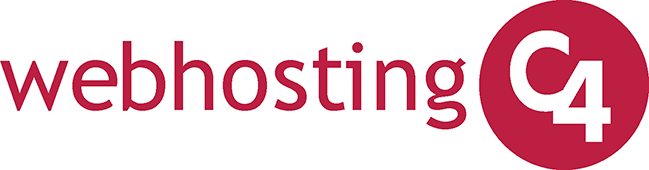Přesun aplikace Wordpress k Webhostingu C4
Pro přesun již fungujícího systému musíte mít nainstalovaného nějakého FTP klienta a dále FTP přístup k původnímu hostingu a do správy MySQL databáze (PhpMyAdmin / Adminer).
Postup je pak následující:
- Zkopírování souborů přes FTP (server >> lokální PC)
Pomocí FTP stáhněte všechny soubory z původního hostingu do vašeho lokálního počítače (viz http://navody.c4.cz/total-commander-ftp-klient). - Zkopírování souborů přes FTP (lokální PC >> server)
Pomocí FTP nahrajte všechny soubory z lokálního počítače na náš hosting (viz http://navody.c4.cz/total-commander-ftp-klient). - Export DB (server >> lokální PC)
Pomocí webového rozhraní PhpMyAdmin nebo Adminer vyexportujte databázi z původního hostingu do vašeho lokálního počítače (http://navody.c4.cz/phpmyadmin-export-databaze nebo http://navody.c4.cz/adminer-export-databaze). - Import DB (lokální PC >> server)
Vytvořte novou databázi v administračním systému hostingových služeb a pomocí webového rozhraní PhpMyAdmin nebo Adminer naimportujte databázi z lokálního počítače na náš hosting (http://navody.c4.cz/phpmyadmin-import-databaze nebo http://navody.c4.cz/adminer-import-databaze). - Aktivace potřebných knihoven
Aktivujte si knihovny potřebné pro běh systému (https://faq.c4.cz/nastaveni-konfiguracnich-direktiv-a-knihoven), jejich seznam najdete v odstavci Další nastavení na stránce http://navody.c4.cz/wordpress-instalace-a-cestina. - Úprava konfiguračního souboru
Upravte konfigurační soubor Wordpressu (http://navody.c4.cz/wordpress-konfiguracni-soubor).
Pokud jste v předchozích krocích postupovali správně, můžete si pomocí návodu na adrese http://navody.c4.cz/hosts nebo pomocí dočasného aliasu překontrolovat na vašem počítači, jestli se aplikace zobrazuje správně tak, jak jste ji měli u původního poskytovatele.
Pokud se na některém kroku zaseknete, kontaktujte nás, rádi vám poradíme.